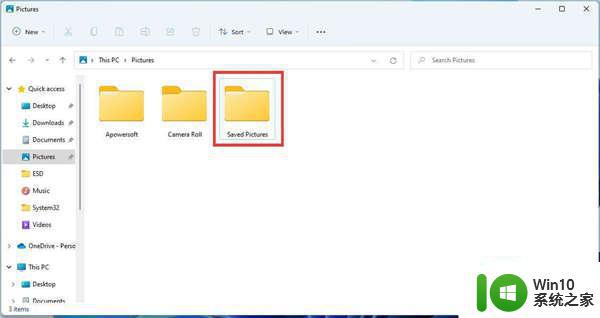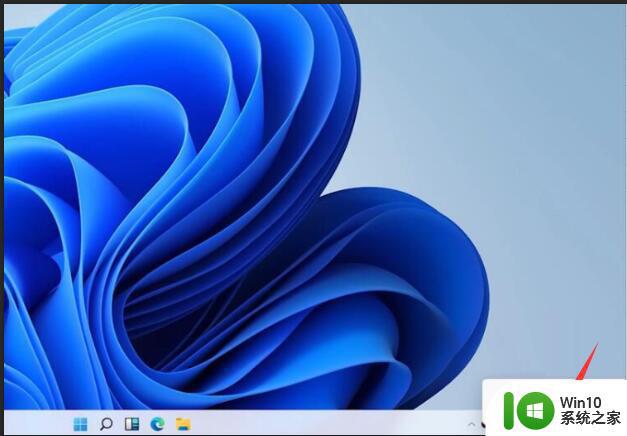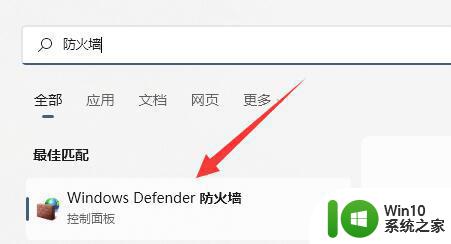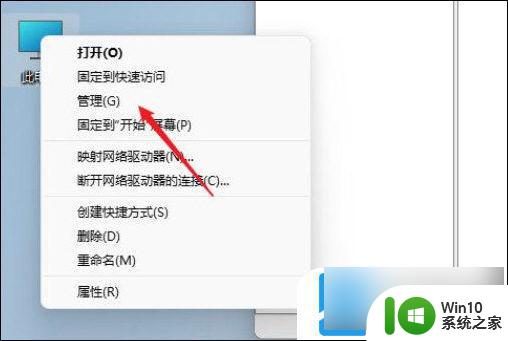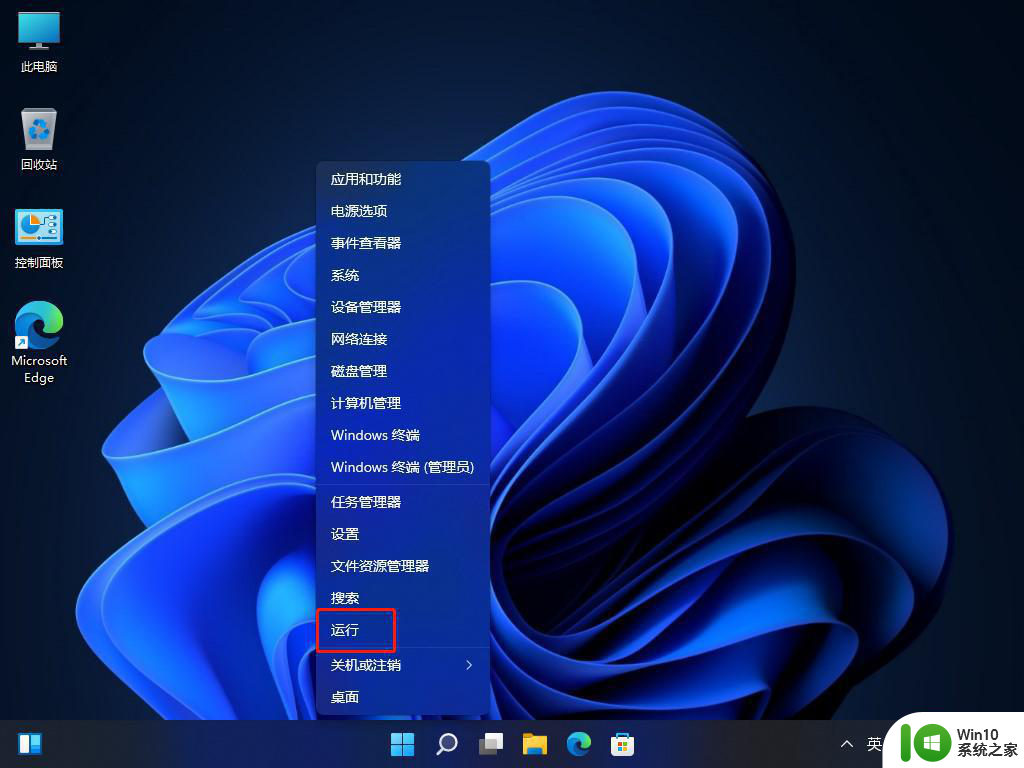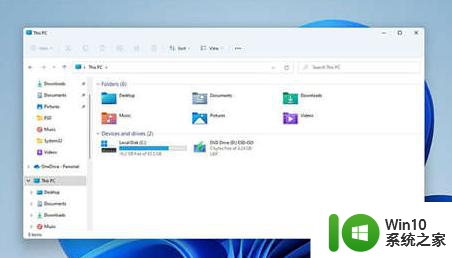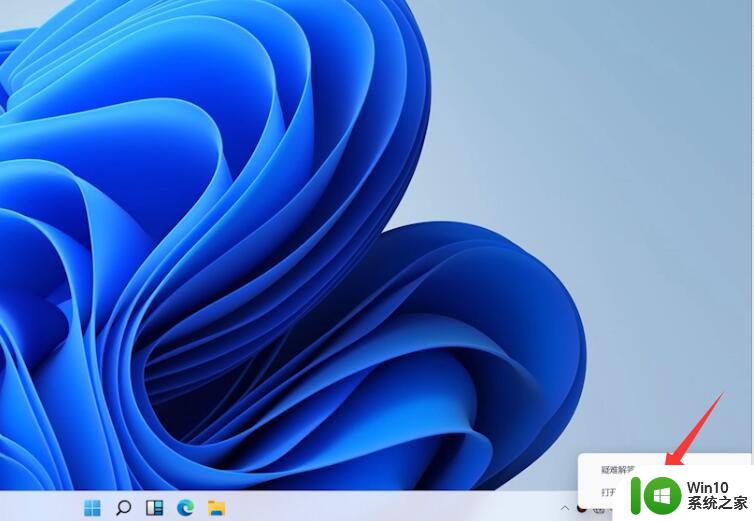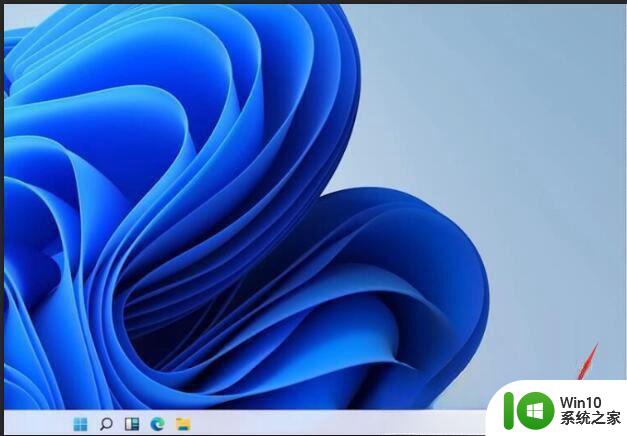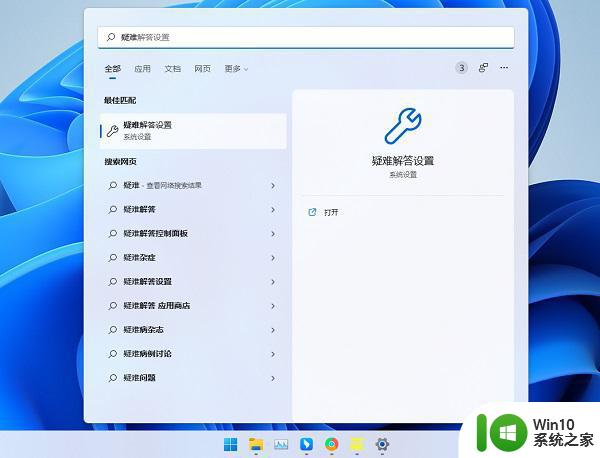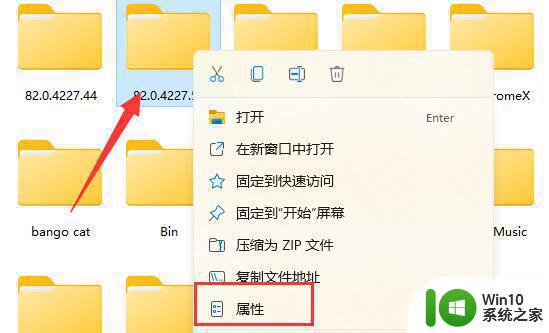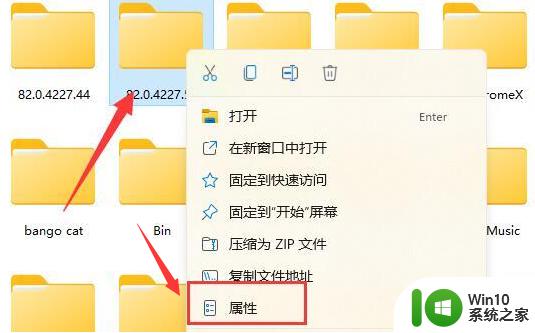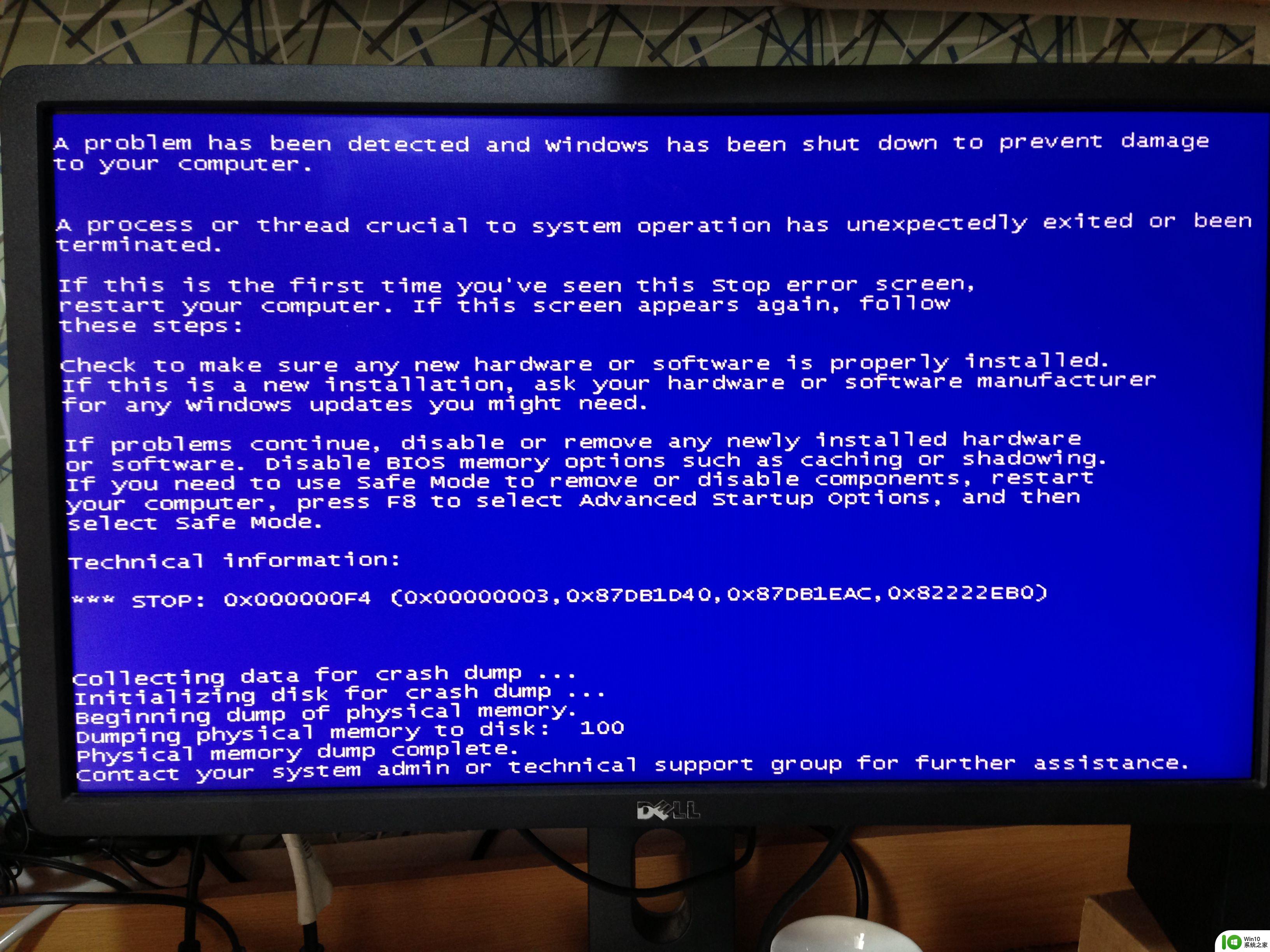没有权限访问win11共享 Win11共享文件夹无权限访问怎么办
Win11共享文件夹无权限访问是一个常见的问题,造成这种情况的原因可能是网络设置不正确或者权限设置有误,要解决这个问题,可以尝试重新设置共享文件夹的权限,确保用户有足够的权限访问。还可以检查网络设置,确保网络连接正常。通过这些方法,可以有效解决Win11共享文件夹无权限访问的问题。
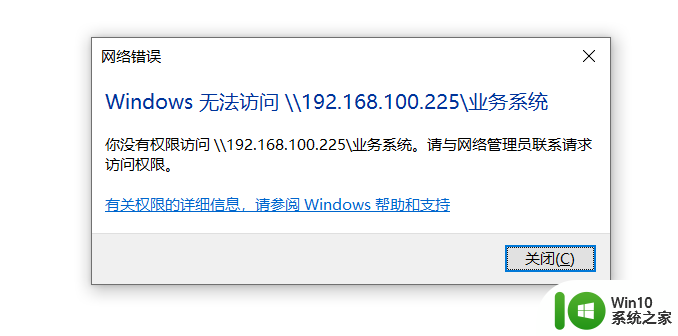
2、本地组策略编辑器窗口,依次展开到【 计算机配置 > Windows 设置 > 安全设置 > 本地策略 > 用户权限分配 】,然后双击右侧的【 拒绝从网络访问这台计算机 】 ;
3、拒绝从网络访问这台计算机 属性窗口,选择【 Guest 】账户,然后点击【 删除 】;
4、继续在本地组策略编辑器中,左侧点击【 安全选项 】,右侧,找到并双击打开【 网络访问: 本地账户的共享和安全模型 】;
5、 网络访问: 本地账户的共享和安全模型 属性窗口, 本地安全设置下。选择【 经典 - 对本地用户进行身份验证,不改变其本来身份 】;
6、 继续在本地组策略编辑器中,左侧点击【 安全选项 】,右侧,找到并双击打开【 账户: 使用空密码的本地账户只允许进行控制台登录 】 ;
7、 账户: 使用空密码的本地账户只允许进行控制台登录 属性窗口, 选择【 已禁用 】,并点击【 确定 】即可;
以上就是没有权限访问Win11共享的全部内容,如果需要的用户可以根据以上步骤进行操作,希望对大家有所帮助。